移动硬盘由于其大容量和便携性的特点,成为了我们常用的存储设备之一 。然而移动硬盘也会出现提示格式化的问题。碰到这样麻烦的事,很多人不知道到底要不要格式化。移动硬盘提示要格式化怎么办?本文将为你介绍如何应对这种问题,并提供相关的数据恢复方法。
第一步:不要急于格式化
当移动硬盘连接电脑后提示需要格式化时,首先要做的是保持冷静。如果移动硬盘里面有重要数据,就不要点击“格式化”按钮,因为这样会清除里面的所有数据。如果移动硬盘中没有重要数据,或者数据已经备份,可以直接点击“格式化”。
第二步:检查移动硬盘健康状况
先断开与计算机的连接,然后重新连接,检查是否仍然有提示。如果还是提示需要格式化,可以将移动硬盘连接到另一台计算机或其他操作系统,检查问题是否仍然存在。还是不行的话,再使用磁盘检测工具来检查移动硬盘的健康状况,看下是否存在物理损伤。
第三步:恢复数据
移动硬盘提示要格式化怎么办?在不格式化并且不做任何其他修复操作的情况下恢复数据更好。这里我给大家推荐一款非常不错的数据恢复软件,叫做易我数据恢复(EaseUS Data Recovery Wizard),它支持恢复因删除、格式化、分区丢失、操作系统崩溃、部分病毒感染等原因丢失的数据。不论是硬盘、SD卡、记忆卡、闪卡、U盘或其他设备上的文档丢失,此软件都有可能帮您找回数据!操作步骤如下所示。
步骤1. 连接移动硬盘和计算机,打开易我数据恢复软件。
将丢失数据的移动硬盘与计算机成功连接,并运行移动硬盘数据恢复软件-易我数据恢复,在软件首页外置盘下找到移动硬盘,点击「扫描」开始查找丢失的数据。
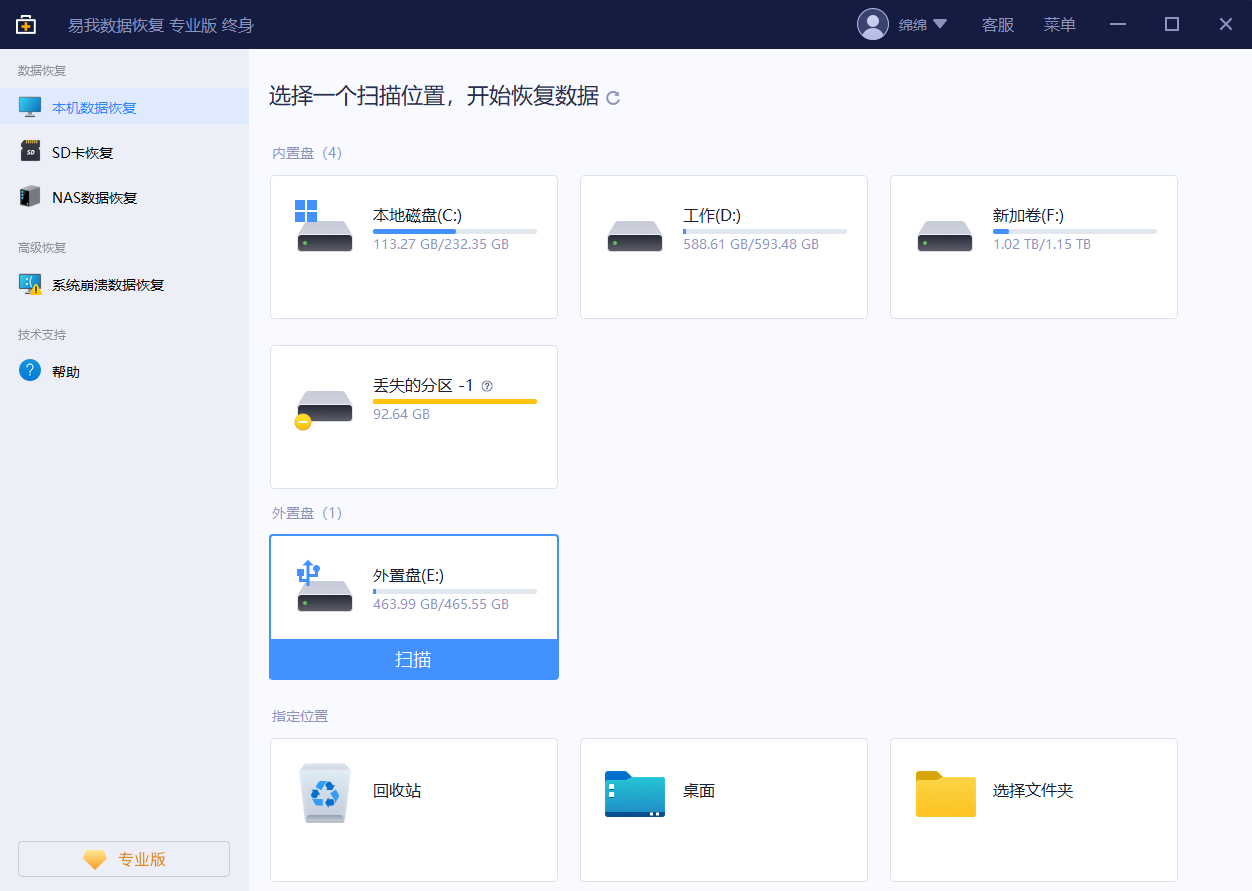
步骤2. 扫描并预览找到的数据。
易我数据恢复软件通过快速+深度扫描方式,找到移动硬盘上丢失的数据。您可在扫描过程中或扫描完成后,「预览」找到的数据是否为自己所需数据,并能通过「筛选」可以快速找到特定类型文件(如文件、图片、视频、音频等)。
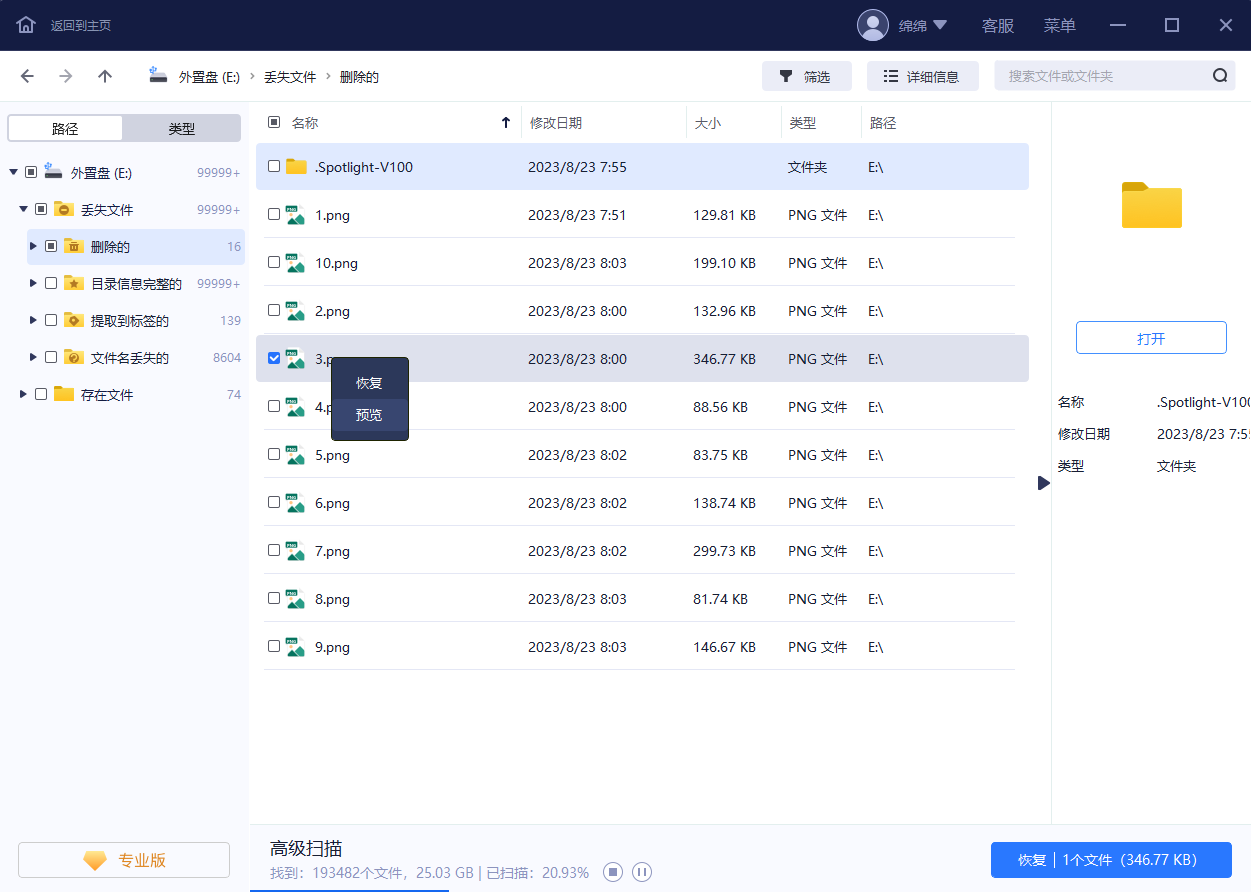
步骤 3. 执行恢复操作,恢复所需数据。
勾选移动硬盘上需要恢复的数据,执行「恢复」操作,等待数据恢复完成,将数据保存在移动硬盘之外的安全设备上。
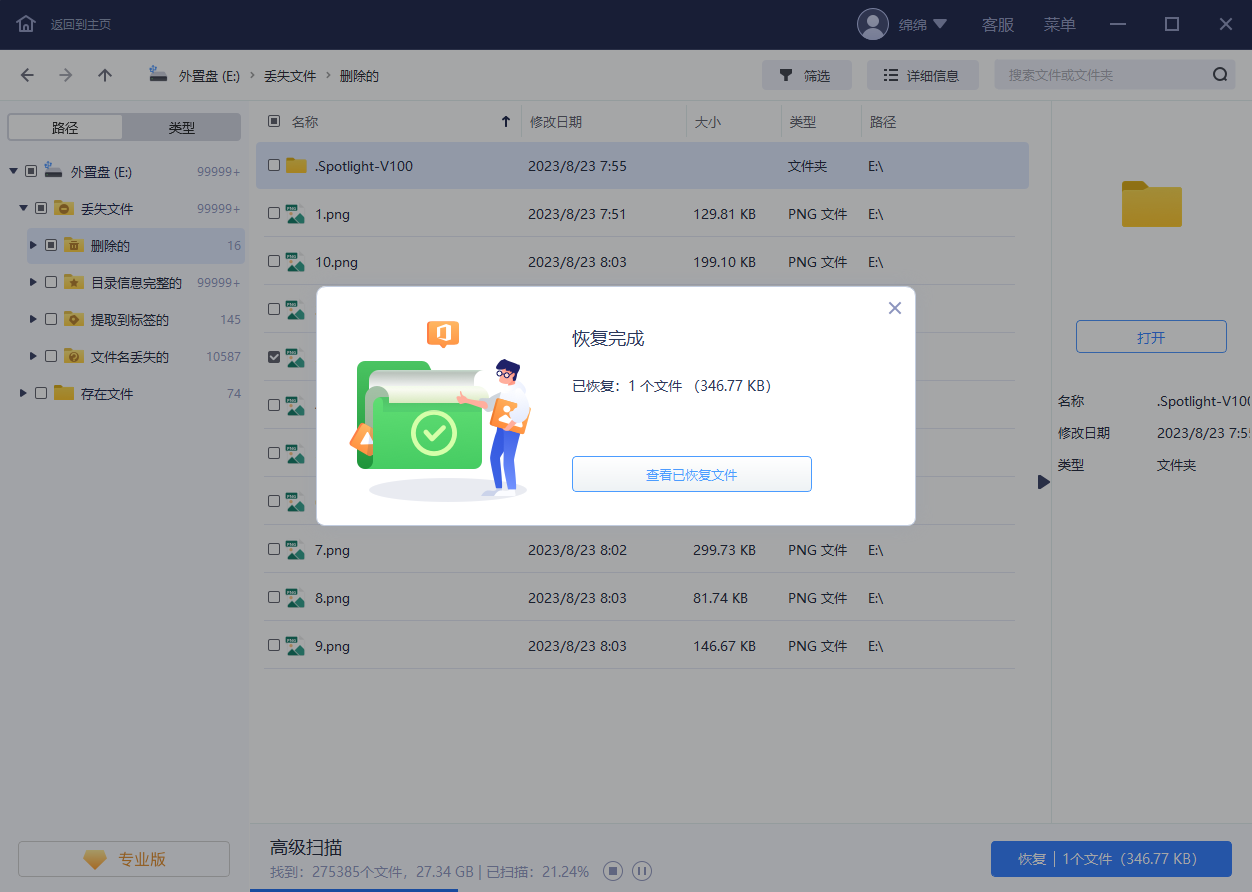
第四步:修复
当移动硬盘中的数据取出来之后,您可以使用Windows内置实用程序——Chkdsk来修复此错误,操作步骤如下:
1. 在搜索框中搜索“cmd”并以管理员身份运行。
2. 在弹出的命令提示符窗口中,输入“chkdsk g: /f /r /x”并按“Enter”键。(“g”是有问题分区的驱动器号)。
3.重新启动计算机,查看问题是否存在。
如果操作到这里,问题还是存在,就只有考虑格式化了。注意先尝试恢复数据哦。
总结:移动硬盘提示要格式化怎么办?移动硬盘提示格式化是许多用户都可能遇到的问题。在遇到此问题时,重要的是不要轻易格式化,而应先尝试将数据恢复出来,再进行修复或格式化。希望本文能帮您解决此问题。
常见问题
1. 移动硬盘chkdsk无法修复怎么办?
可以先备份好移动硬盘里面的重要数据,再通过格式化的方式来尝试解决。
2. 移动硬盘无法格式化怎么回事?
导致移动硬盘无法格式化的原因有很多,比如:USB供电不足、硬盘坏道、文件系统损坏、数据线问题等。
3. 移动硬盘需要格式化怎么办?
如果移动硬盘里面有重要数据,建议先使用易我数据恢复软件将重要数据恢复出来,再进行硬盘格式化。
4. 移动硬盘有文件但是看不见,怎么恢复?
电脑正常读取移动硬盘,但是在文件管理器中无法看见文件,并且查看磁盘空间发现移动硬盘一直显示有文件占用,这多半是因为文件被隐藏或者移动硬盘出现了一些故障。首先,先在文件管理器中取消隐藏试一下:点击窗口上方的“选项”菜单项,在弹出的对话框上点击“查看”选项卡,勾选“显示隐藏的文件、文件夹和驱动器”,点击“确定”按钮。如果文件没有显示出来,建议使用易我数据恢复软件尝试恢复。
分享到 - 微信
分享到 - QQ
手机QQ扫描二维码
点击右上角 ··· 按钮
分享到QQ好友或QQ空间




